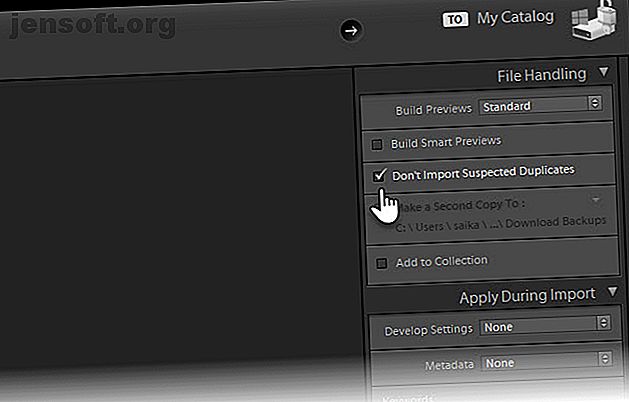
Slik finner du dupliserte bilder i Adobe Lightroom
Annonse
Det er ganske mange verktøy som kan hjelpe deg med å finne dupliserte bilder. Adobe Lightroom Classic CC er ikke en av dem. Dette er en overraskende manglende funksjon for fotografer som har store kataloger. Dupliserte RAW-bilder er et vanlig biprodukt når du fletter sammen to eller flere kataloger.
Det kan være en liten irriterende, men en stor plass guzzler hvis duplikatene legger opp. Så hva er løsningen før Adobe Lightroom kommer opp med en løsning?
Trinn 1: Forhindre duplikater når du importerer bilder
Det første trinnet er å sjekke Lightroom-innstillingen som fungerer som en portvakt når du begynner å importere katalogen.
Velg Ikke importer mistenkte duplikater i importdialogen. Klikk på Import- knappen i bibliotekmodulen og velg kilden til katalogen. Velg innstillingen under Filhåndteringspanel til høyre.

Lightroom Classic CC bestemmer at et bilde er et duplikat av en annen fil i katalogen hvis det har det samme, originale filnavnet; den samme EXIF-fangstdato og -tid; og samme filstørrelse.
Trinn 2: Finn duplikater med en gratis plugin
Det tungevridende navnet til side, den gratis Lightroom-pluginen gjør akkurat det den reklamerer for. Det er tilgjengelig for Windows og macOS. Teekesselchen er donasjonsvare. Så støtt utvikleren hvis du liker denne pluginen!
- Installer plugin-en med et klikk på den nedlastede Setup.exe-filen.
- Gå deretter til Bibliotek> Plug-in Extras> Finn duplikater (under Teekesselchen ) for å kjøre plugin-modulen.

- En sammendragsdialog vises med noen få faner som gir deg innstillingene ( Marks ) for å konfigurere. For eksempel kan du be plugin-modulen om å opprette en smart mappe med navnet "Duplikater" under samlingene dine.

- Klikk på Finn duplikater- knappen, og søkeprosessen starter. Min samling var liten, og det tok bare noen sekunder å fullføre.
- Gå til mappen Duplikater og sjekk om pluginen har sortert ekte duplikater før du sletter dem. Her er den komplette opplæringen som forklarer prosessen i detalj.
En av de beste måtene å takle duplikater på er før du importerer dem til Lightroom. Så bruk litt tid på å forstå hvordan Lightroom importerer bilder Den komplette guiden for å importere bilder til Lightroom Den komplette guiden for å importere bilder til Lightroom Lightroom du kan lagre, organisere, administrere, ikke-destruktiv redigere bildene dine - men først må du importere dem. Dette er hvordan. Les mer . Men det er alltid godt å vite at du har et alternativ hvis dubletter sniker seg inn.
Utforsk mer om: Adobe Lightroom, Photography.

